Je hebt het potentieel om met slechts een paar klikken aantrekkelijke Flip Boxes voor jouw WordPress-site te maken. De tutorial die je hier vindt, begeleidt je stap voor stap door het proces en geeft waardevolle tips om jouw Flip Box vorm te geven en aan te passen.
Belangrijkste inzichten
- Flip Boxes zijn een geweldige manier om informatie aantrekkelijk te presenteren.
- De Flip Box kan individueel worden vormgegeven door titels, inhoud en achtergronden aan te passen.
- Je kunt verschillende animatie-effecten toevoegen om de gebruikerservaring te verbeteren.
- Privélinks en knoppen kunnen in de Flip Box worden geïntegreerd om de interactie te bevorderen.
Stap-voor-stap handleiding voor het maken van een Flip Box
Flip Box toevoegen
Om een Flip Box in Elementor te maken, moet je eerst de Elementor-editor openen. Je vindt de Flip Box-functie onder de sectie 'Additional Widgets' of 'Erweiterte Widgets'. Hier is de eerste stap:
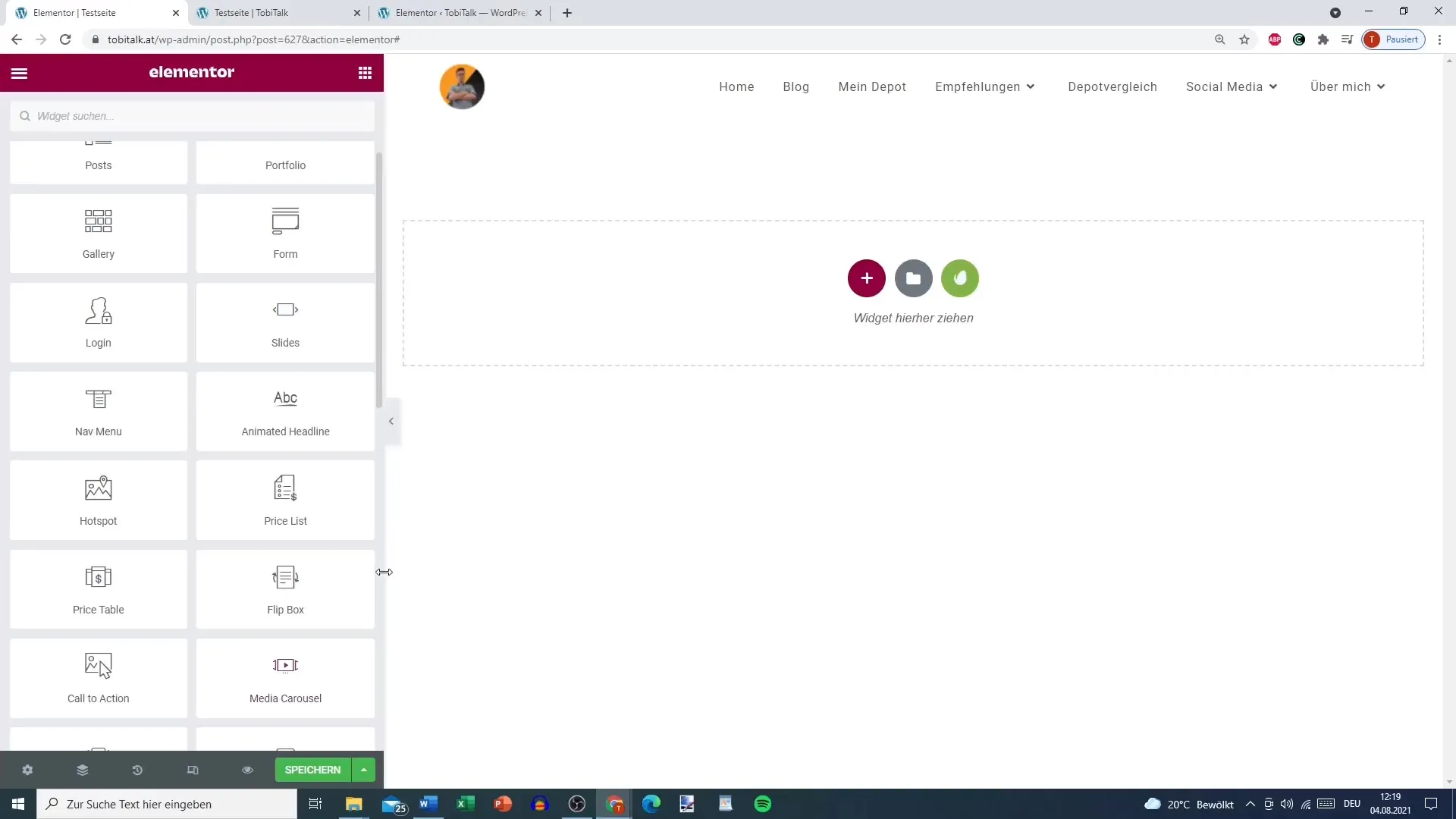
Icon en layout aanpassen
Nadat je de Flip Box hebt toegevoegd, kun je het pictogram instellen. Als je geen pictogram wilt, kun je dit eenvoudig uitschakelen. Je hebt verschillende lay-outopties om uit te kiezen: 'Standaard', 'Gestapeld' en 'Ingelijst'. Probeer nu de verschillende opties om te ontdekken wat jou het beste bevalt.
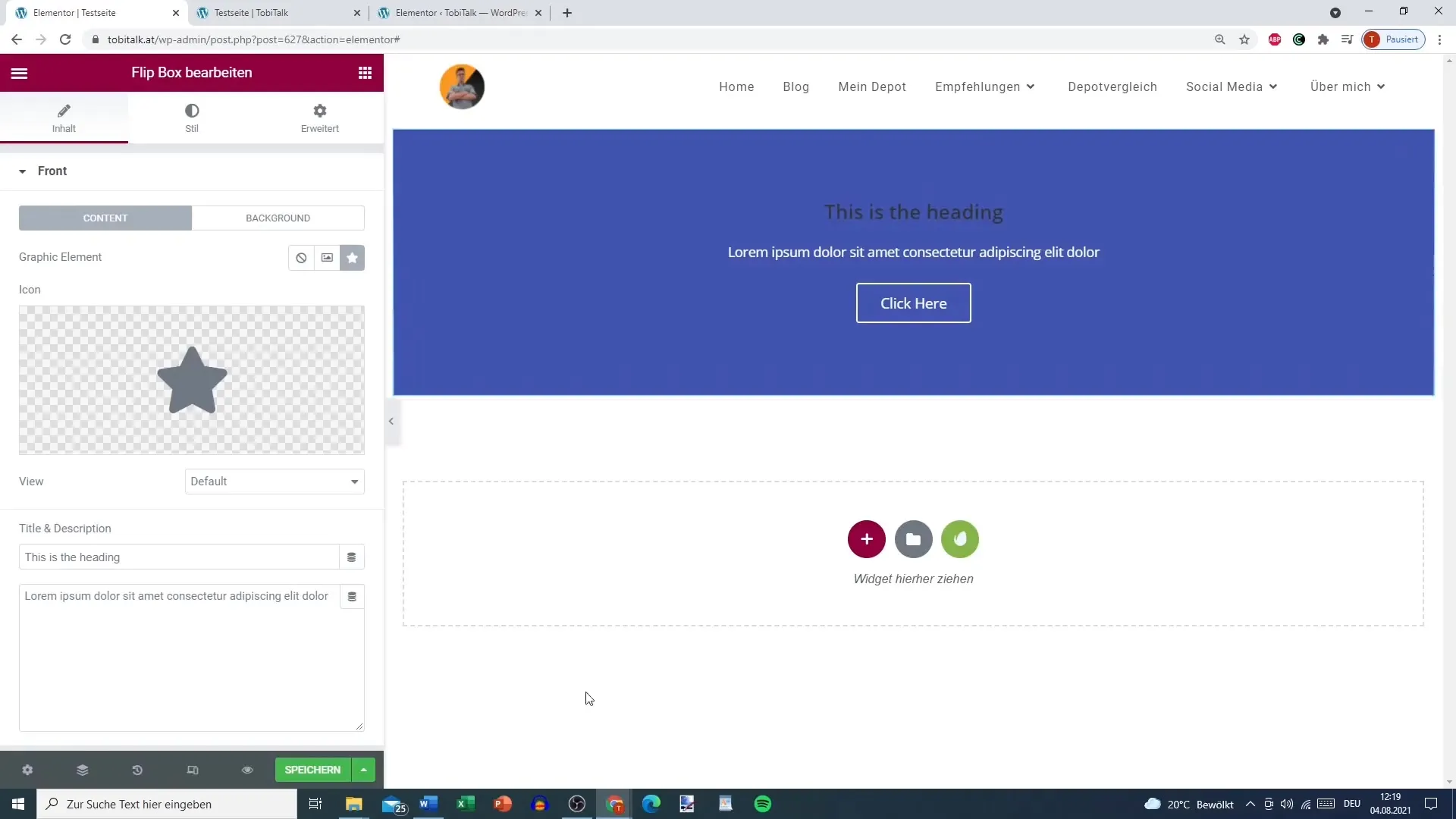
Content aan de voorkant creëren
Het is nu tijd om de titel en tekst aan de voorkant van de Flip Box toe te voegen. Je zou iets kunnen gebruiken als 'Wil je meer aanbiedingen?' om interesse te wekken. Vergeet niet om de tekstkleur zo te kiezen dat deze goed leesbaar is.
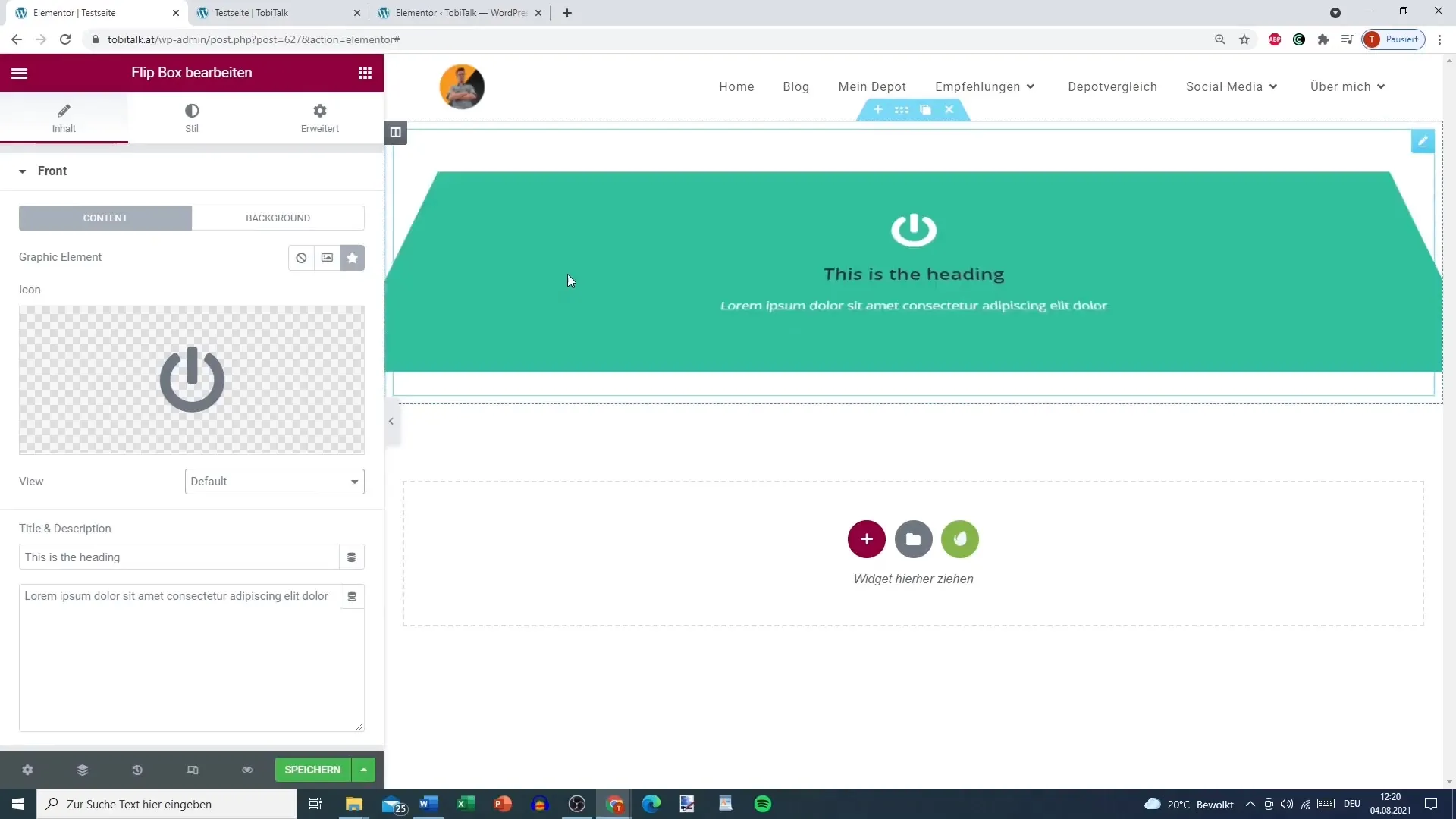
Achtergrond vormgeven aan de voorkant
De vormgeving van de achtergrond aan de voorkant is ook belangrijk. Je kunt de kleur kiezen - misschien een aantrekkelijk groen of blauw. Het is ook mogelijk om een afbeelding in te voegen. Let op dat de kleuren harmoniëren en de leesbaarheid van de tekst niet beïnvloeden.
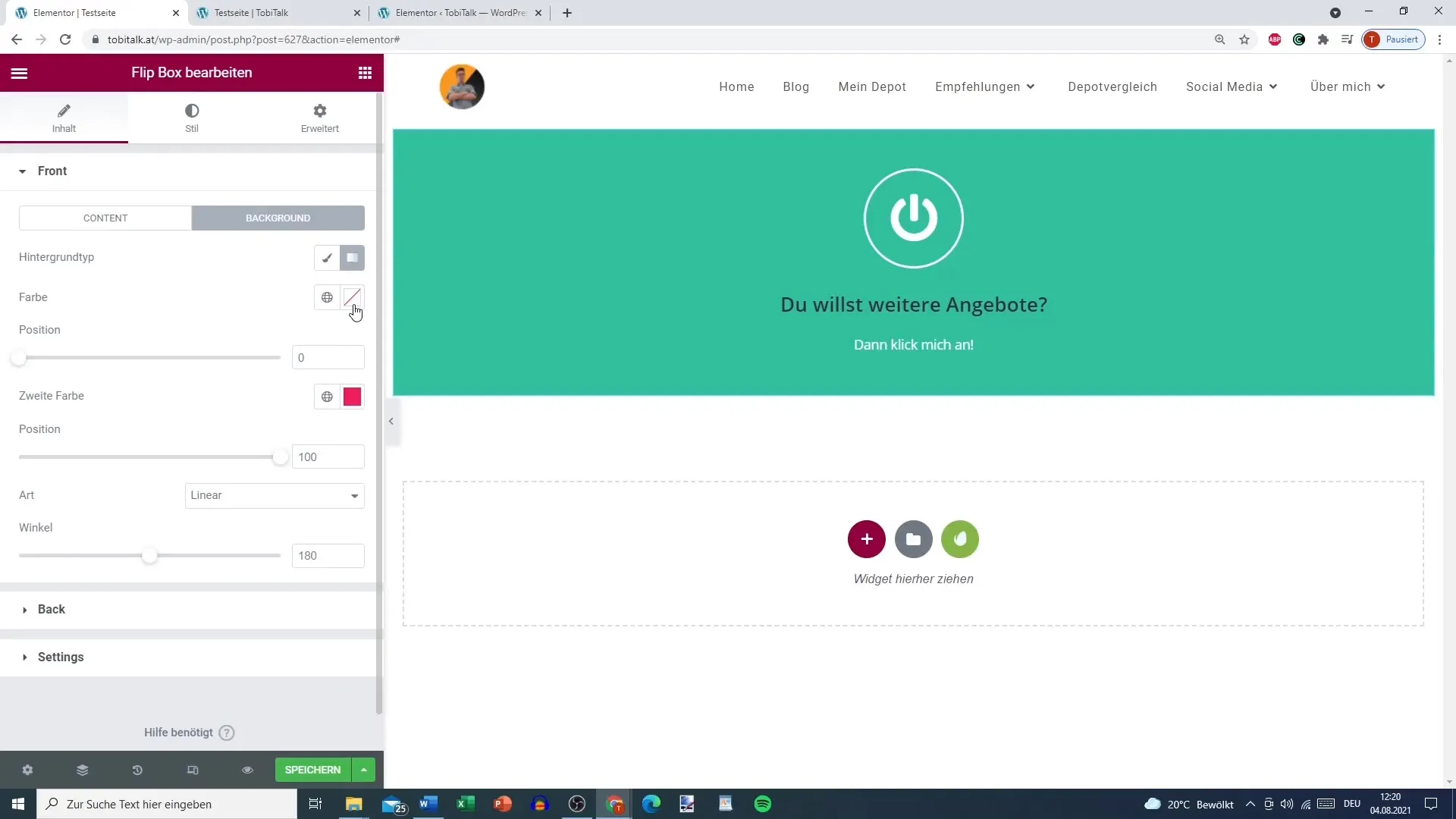
De achterkant van de Flip Box vormgeven
Latenn we nu naar de achterkant van de Flip Box gaan. Hier kun je opnieuw inhoud toevoegen, zoals een tekst die zegt: 'Klik dan op mij' of 'Klik hier voor een gratis eerste gesprek'. Deze uitnodiging tot interactie is cruciaal.
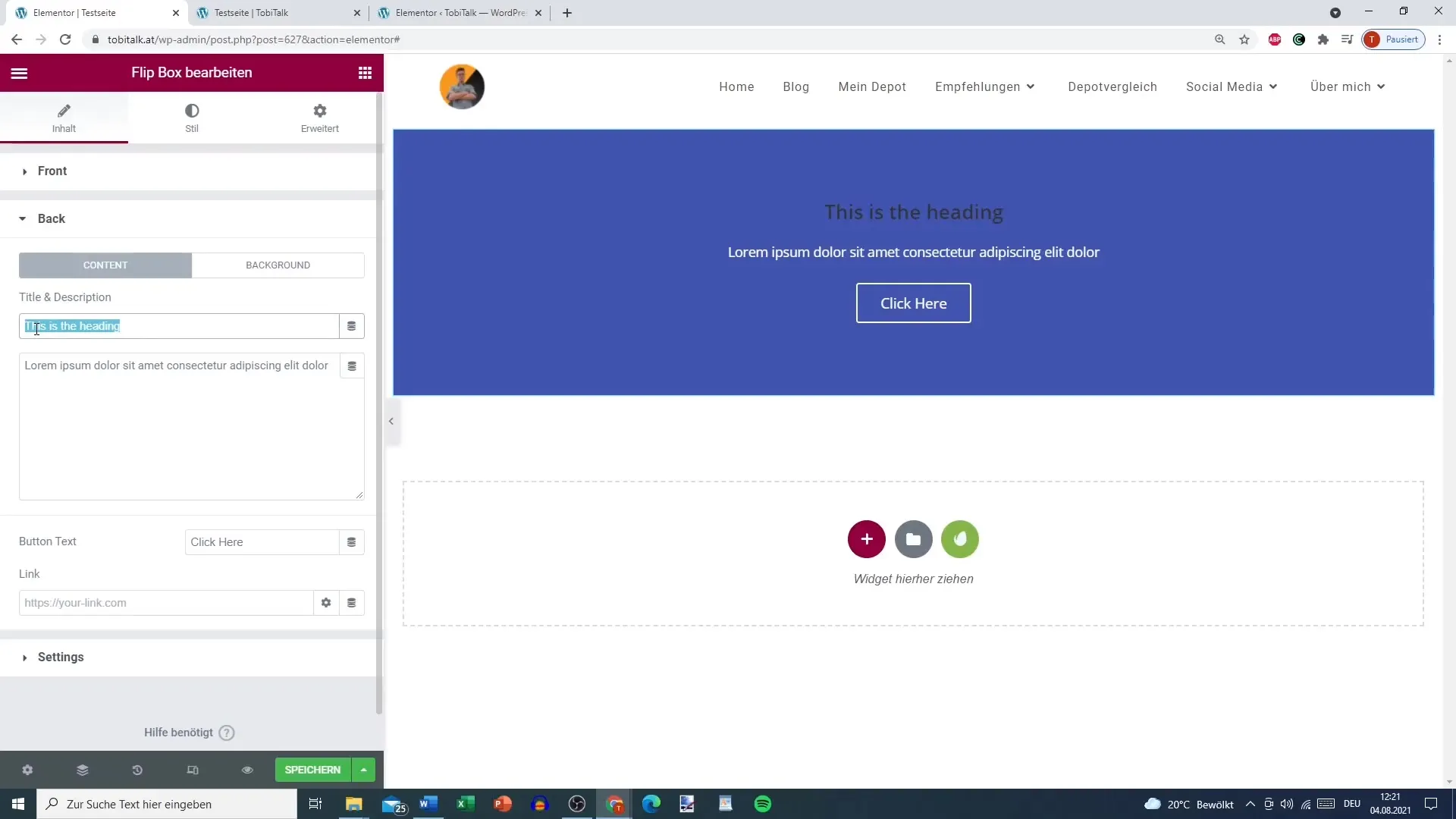
Call-to-Action Button toevoegen
Voeg ook een Call-to-Action Button toe aan de achterkant. Deze knop draagt bij aan het verhogen van de gebruikersbetrokkenheid. je hebt de mogelijkheid om een link toe te voegen - ofwel naar de startpagina of naar een specifieke landingspagina die je voor aanbiedingen hebt gemaakt.
Instellingen voor de Flip Box en effecten
Nu zijn de fijne afstellingen aan de beurt. Je kunt de hoogte van de box aanpassen en de rand (Border Radius) van de box afronden. Zorg ervoor dat de vormgeving past bij jouw algehele look. Bovendien kunnen verschillende Flip- en animatie-effecten worden toegepast, waardoor de beweging van jouw Flip Box extra dynamiek krijgt.
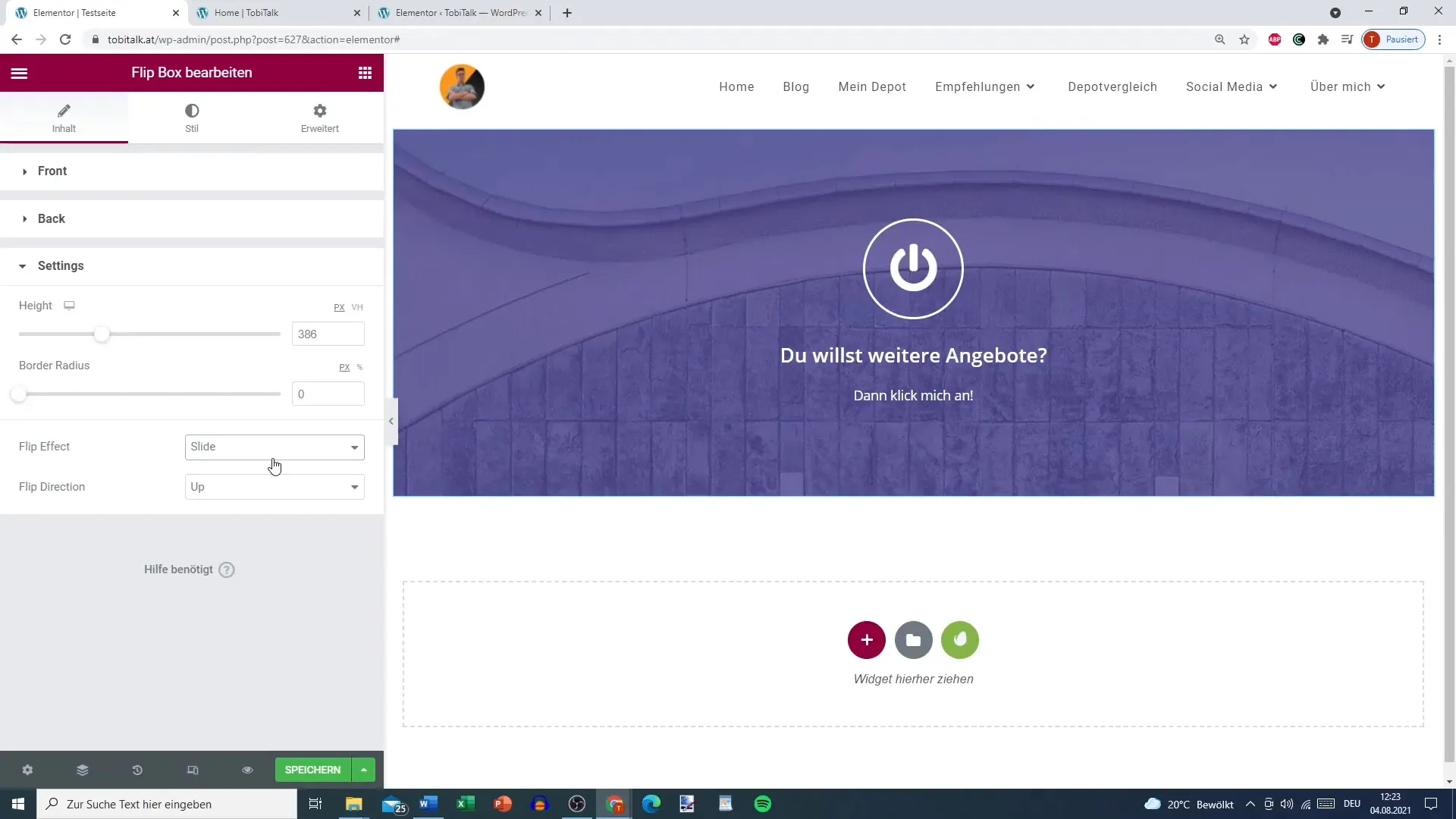
Integratie van het Flip-effect en de animatie
Kies welke animatie moet plaatsvinden bij het hoveren. Je kunt het Flip-effect, het Slide-effect of zelfs een Fade-effect kiezen. Deze animaties maken de Flip Box nog aantrekkelijker.
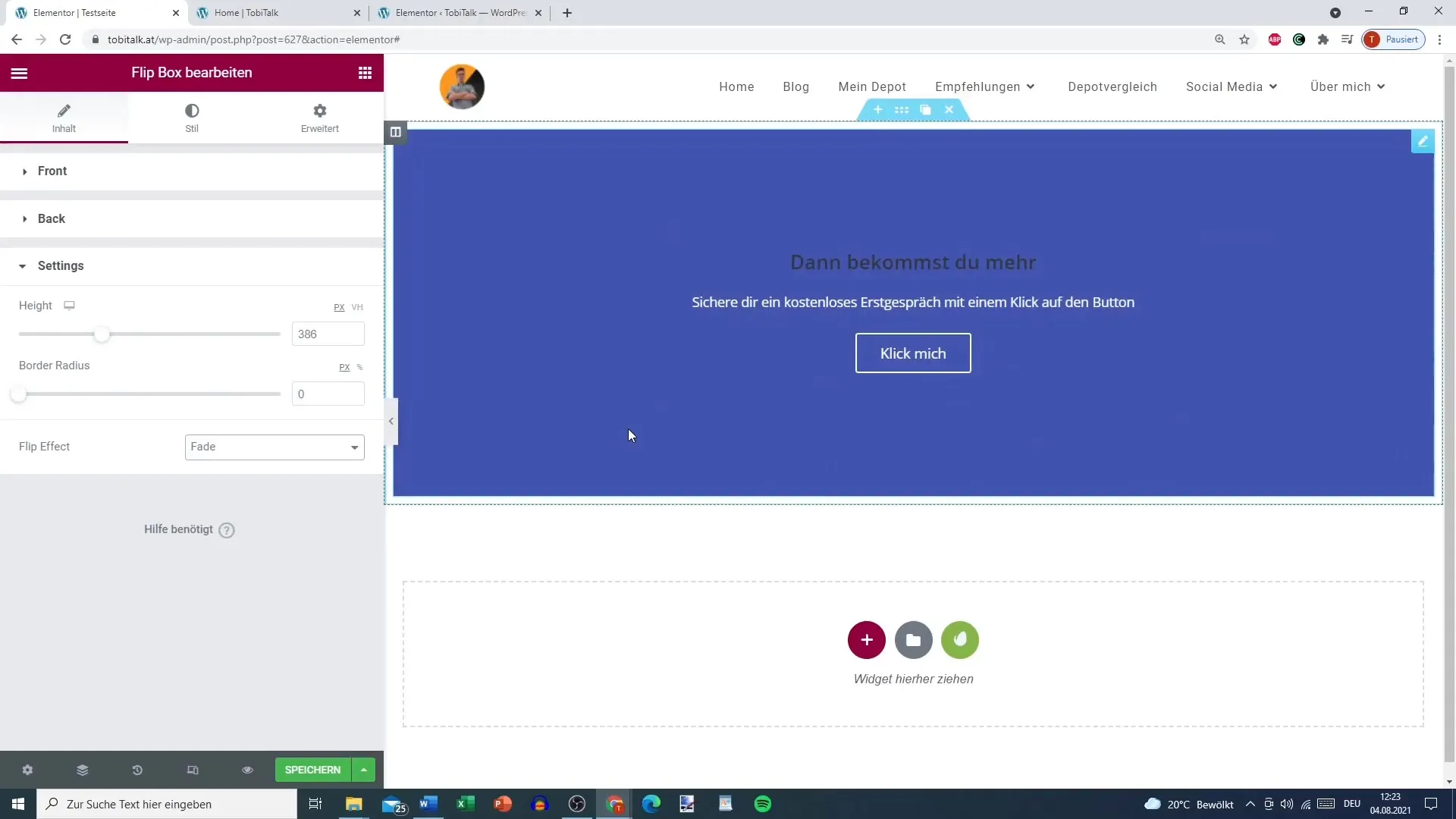
Let op de voorbeeldweergave
Voordat je de Flip Box publiceert, moet je zeker de voorbeeldweergave van de hele box controleren. Zorg ervoor dat alle informatie correct is en de kleuren esthetisch zijn. Op deze manier wordt ervoor gezorgd dat de box in de live-omgeving net zo werkt als je had bedoeld.
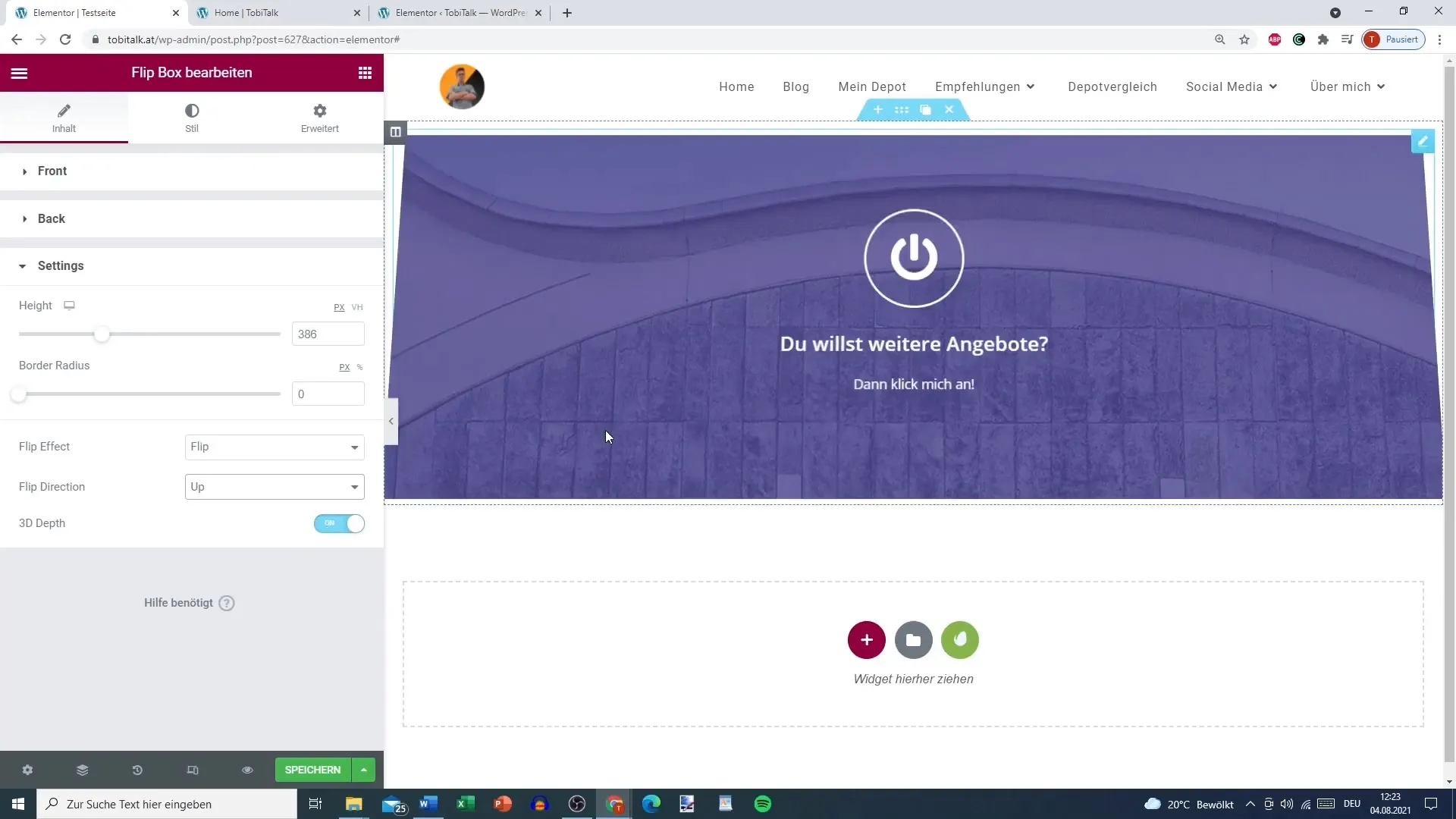
Samenvatting
In deze handleiding heb je geleerd hoe je een aantrekkelijke Flip Box maakt en aanpast in Elementor voor WordPress. Van het kiezen van het pictogram tot het aanpassen van de kleuren en het toevoegen van call-to-action-knoppen - al deze elementen dragen bij aan het functionele en esthetisch aantrekkelijke karakter van je Flip Box.


